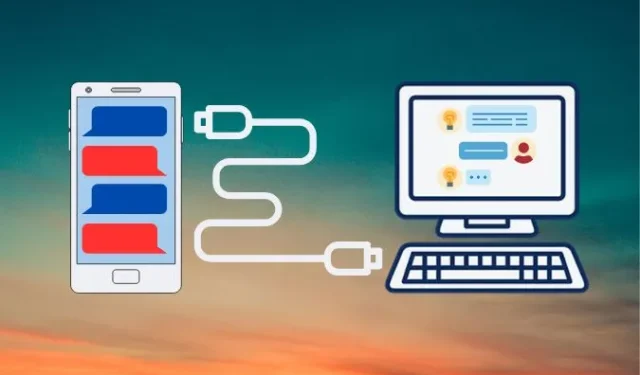
Telefony Android jsou dodávány s vestavěným správcem zálohování, ale nemůžete si vybrat pouze zálohování textových zpráv; sdruží také další data, jako jsou aplikace, historie hovorů a nastavení zařízení. Kromě toho můžete zálohu obnovit pouze během nového nastavení zařízení bez možnosti přístupu k těmto zprávám v počítači.
Zde přichází na řadu aplikace SMS Backup & Restore. S ní můžete zálohovat textové zprávy a také k nim přistupovat z jiných telefonů a počítačů Android. Zde je návod, jak zálohovat, exportovat a obnovovat zprávy na telefonech Android.
Zálohování vašich zpráv
1. Stáhněte si aplikaci SMS Backup & Restore z Obchodu Play.
2. Otevřete aplikaci, klepněte na nabídku Hamburger (3 pruhy) a vyberte možnost Zálohovat nyní .


3. Dále povolte přepínač pro Zprávy . V části Pokročilé možnosti se můžete rozhodnout pro zálohování příloh a médií a vybrat časové období exportu SMS.
4. Nyní máte dvě možnosti: buď zálohujte textové zprávy lokálně na úložiště telefonu, nebo použijte některou z cloudových služeb.
Cloudové zálohování je užitečné pro přístup k vašim SMS na jiném zařízení nebo v případě ztráty telefonu, zatímco místní zálohování je vhodnější, pokud se obáváte ukládání dat SMS online.
Prozatím pojďme s možností cloudu. Jako umístění zálohy vyberu Disk Google .

5. Na další obrazovce klepněte na odkaz PŘIHLÁSIT a vyberte typ přístupu – Pouze přístup k souborům a složkám otevřeným nebo vytvořeným pomocí SMS Backup & Restore .


6. Vyberte účet Google, který chcete použít pro zálohování.
7. Jakmile je vše správně nakonfigurováno, klepněte na tlačítko ZÁLOHOVAT . Tím zahájíte proces zálohování.


Chcete-li zobrazit soubor zálohy, klepněte na nabídku Hamburger a vyberte možnost Zobrazit zálohy .
Obnovení vašich zpráv
1. Chcete-li obnovit výše uvedené textové zprávy na novém nebo stávajícím telefonu Android, nainstalujte aplikaci SMS Backup & Restore .
2. Dále otevřete aplikaci , klepněte na nabídku Hamburger (levý horní roh) a vyberte možnost Obnovit .
3. Vyberte umístění na Disku Google , poté nastavte typ přístupu na „Pouze přístup k souborům a složkám otevřeným nebo vytvořeným pomocí SMS Backup & Restore“ a klepněte na OK .


4. Vyberte účet Google propojený se zálohou, kterou chcete obnovit, nebo se přihlaste, pokud jste tak ještě neučinili.
5. Po dokončení automaticky navrhne nejnovější záložní soubor. Pokud si přejete vybrat jiný záložní soubor, jednoduše klepněte na odkaz „Vybrat jinou zálohu“ . Poté můžete pokračovat klepnutím na tlačítko OBNOVIT pro zahájení procesu.
6. Dále nastavte SMS Backup & Restore jako výchozí aplikaci pro SMS . Tím se zahájí přenos. Po dokončení přenosu se přepněte zpět na preferovanou aplikaci pro zasílání zpráv.



Jak můžete vidět, textové zprávy z mého předchozího telefonu se systémem Android jsou přeneseny do mého nového telefonu. Uvědomte si však, že zatímco existující SMS budou odlišné, některé zprávy se mohou sloučit s kontakty, což může způsobit zmatek.


Prohlížení zpráv na počítači
Pokud naléhavě potřebujete získat přístup k textovým zprávám, ale váš telefon je ztracený, mrtvý nebo nedostupný, můžete použít cloudovou službu (v mém případě Disk Google) ke stažení záložního souboru SMS a jeho zobrazení ve vašem preferovaném prohlížeči.

Poté navštivte webovou stránku SyncTech z libovolného spolehlivého prohlížeče a klikněte na nabídku Zobrazit zálohy .
Dále vyberte záložní soubor nebo soubor přetáhněte a klikněte na Použít .

Nyní si můžete pomocí webového prohlížeče přečíst všechny záložní zprávy z libovolného zařízení.

Smazání zálohy SMS
Pokud je v místním úložišti telefonu nebo cloudovém úložišti nahromaděno mnoho záložních souborů, můžete je odstranit takto:
1. Klepněte na nabídku Hamburger (3 pruhy) a přejděte na Odstranit zálohy .
2. Vyberte požadovanou zálohu a klepněte na DELETE . Potvrďte klepnutím na ANO .




Napsat komentář